
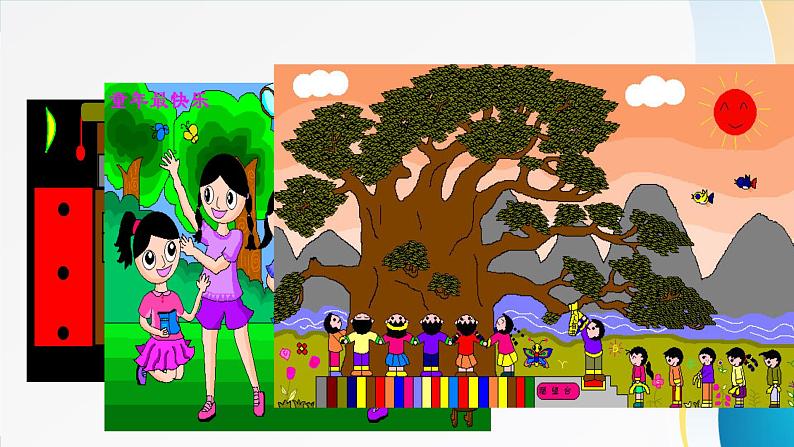



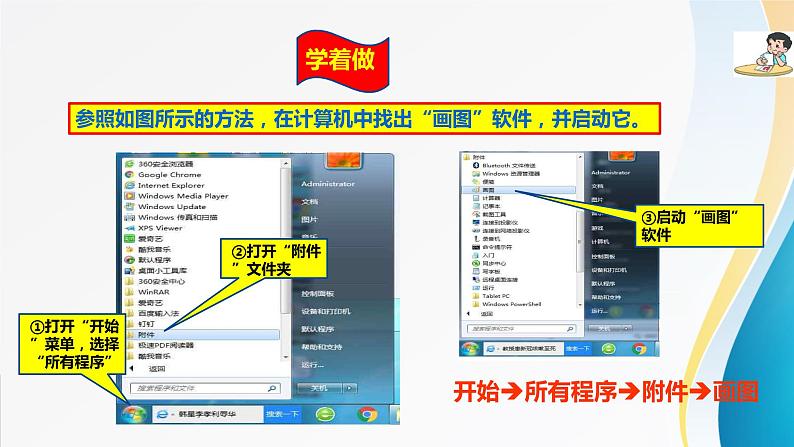
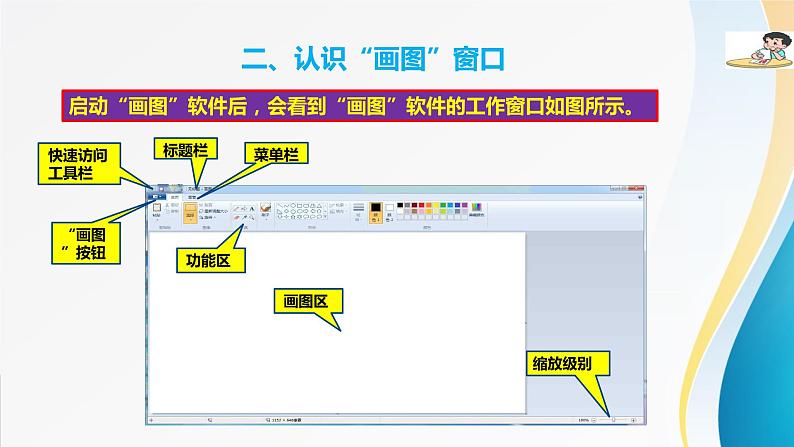
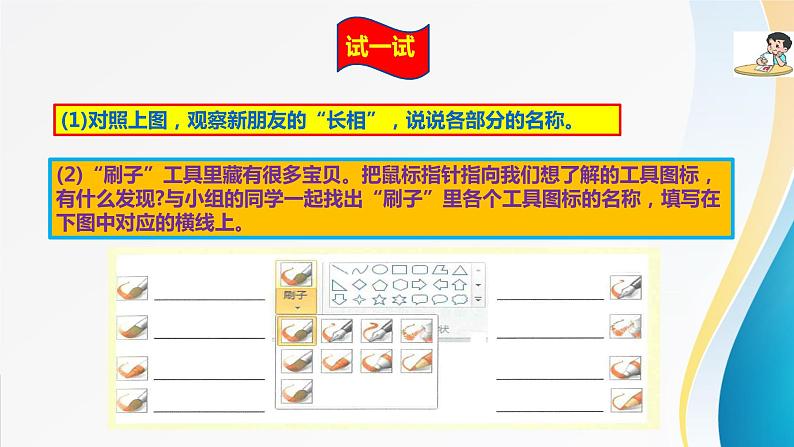
- 粤教版信息技术第一册(上)《畅游新窗口》课件ppt 课件 32 次下载
- 粤教版信息技术第一册(上)《畅游窗口中》教案 教案 29 次下载
- 粤教版信息技术第一册(上)《“画图”新朋友》教案 教案 28 次下载
- 粤教版信息技术第一册(上)《缤纷梦家园》课件ppt 课件 28 次下载
- 粤教版信息技术第一册(上)《缤纷梦家园》教案 教案 28 次下载
粤教版第一册上册一、启动“画图”软件教课内容课件ppt
展开参照如图所示的方法,在计算机中找出“画图”软件,并启动它。
开始所有程序附件画图
启动“画图”软件后,会看到“画图”软件的工作窗口如图所示。
(1)对照上图,观察新朋友的“长相”,说说各部分的名称。
(2)“刷子”工具里藏有很多宝贝。把鼠标指针指向我们想了解的工具图标,有什么发现?与小组的同学一起找出“刷子”里各个工具图标的名称,填写在下图中对应的横线上。
三、用“刷子”工具画图
参照如图所示的方法,用“刷子”工具写出自己的名字。
在使用“刷子”工具时,如果我们不小心写错了或者没有写好,可以单击快速访问工具栏上的“撤消”按钮退回上一步,如图所示。
如果在快速访问工具栏上没有找到“撤消”按钮,可以通过如图所示的方式找到。
四、用“橡皮擦”工具修改图画
参照如图所示的方法,用“櫲皮擦”工具修改图画。
为了让“画图”这个朋友记住我们的名字,要进行“保存”操作,把图画以文件的形式保存在计算机里。
五、保存图画与退出“画图”软件
参照如图所示的方法,保存画好的图画文件。
此时,只需输人新的文件名即可保存;如果存放文件的位置和文件名均相同则会替换掉原文件。
(1)单击“画图”按钮菜单下的“另存为”选项,可以为当前的图画另外生成一个文件进行保存。
(2)保存文件时,“画图”软件默认的文件保存类型是PNG。
我们还可以通过设置“保存类型”选项,选择把图画文件保存为其他文件类型。
(1)画好的图画被保存后,标题栏有什么变化?
(2)若重新修改已保存过的图画,是否还需要保存?如果需要,这次保存的操作步骤和第一次保存有什么区别?
参照如图所示的方法,退出“画图”软件。
(1)和同学讨论,如果图画没有保存,当我们退出“画图软件时,会出现什么?这时,如何保存画好的图画?
(2)还有什么方法可以退出“画图”软件?
手写板类似我们常用的画板,可以将触控笔或手指走过的轨迹记录下来,然后识别为文字或图像言息。
在画图的时候除了可以使用鼠标控制“刷子”工具之外还可以使用手写板等工具辅助画图。
使用手写板能让我们画图更方便。
我们对“画图” 已经有所认识,如图所示是几幅用“刷子”工具画的动物简笔画。我们也来试试吧!
请同学们用刚才学过的知识,画一幅自画像。要求: (1)启动“画图”软件。 (2)用“刷子”工具绘画。 (3)画完后,保存文件,退出。
一、启动“画图”软件二、认识“画图”窗口三、用“刷子”工具画图四、用“橡皮擦”工具修改图画五、保存图画与退出“画图”软件1.保存图画。2.退出“画图”软件
小学信息技术粤教版 (B版)三年级上册第4课 “画图”新朋友图片课件ppt: 这是一份小学信息技术粤教版 (B版)三年级上册第4课 “画图”新朋友图片课件ppt,共11页。PPT课件主要包含了彩字游戏,找到新朋友,认识新朋友,菜单栏,画图区,标题栏,工具箱,颜料盒,状态栏,绘制专属游戏卡等内容,欢迎下载使用。
粤教版 (B版)第4课 “画图”新朋友多媒体教学课件ppt: 这是一份粤教版 (B版)第4课 “画图”新朋友多媒体教学课件ppt,共10页。PPT课件主要包含了启动“画图”软件,认识“画图”窗口,菜单栏,画图区,标题栏,工具箱,颜料盒,状态栏,退出“画图”软件等内容,欢迎下载使用。
小学信息技术粤教版第一册上册一、启动“画图”软件授课ppt课件: 这是一份小学信息技术粤教版第一册上册一、启动“画图”软件授课ppt课件,共23页。PPT课件主要包含了作品欣赏,设置画布大小,操作要领,1拖出一直线,一个弯的曲线,两个弯的曲线,2拉成一个弯,3单击定曲线,“曲线”工具的使用,总结本节课所学内容等内容,欢迎下载使用。













